Añadir un vídeo en PowerPoint es algo demasiado fácil, incluso desde un dispositivo móvil. Sin embargo, en lo que muchas personas tienen dudas es si es posible agregar una miniatura de vídeo en PowerPoint y ciertamente lo es.
Lo mejor de todo es que podemos configurar una miniatura basándonos en cualquier cuadro del vídeo que nos guste o subir una imagen que tengamos en el ordenador. De esta manera, podemos hasta usar un programa de edición para poder editar una imagen de buena calidad y añadirla como miniatura a nuestro documento de PowerPoint.
Agregar una miniatura de vídeo en PowerPoint
Antes de comenzar, tendremos que abrir PowerPoint como normalmente lo haríamos. Una vez que lo tenemos abierto, tendremos que optar por abrir un nuevo documento o uno ya creado. Si es la primera vez que agregaremos una miniatura de vídeo a PowerPoint, lo ideal es probar en un vídeo nuevo.
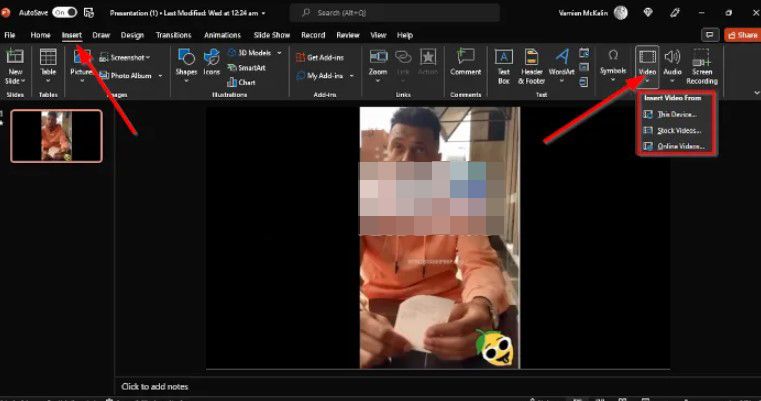
Ahora vamos a tener que dirigirnos a la pestaña “Insertar” y después iremos hasta “Vídeo”. En el apartado de vídeo, vamos a ver opciones para añadir un vídeo, seleccionamos la que nos convenga y esperamos que aparezca el vídeo.
Una vez que el vídeo se añadió correctamente, vamos a tener que dar clic en el botón de reproducción, después tendremos que permitir que este se reproduzca hasta que encontremos el cuadro que nos gusta y presionamos el botón pausar.
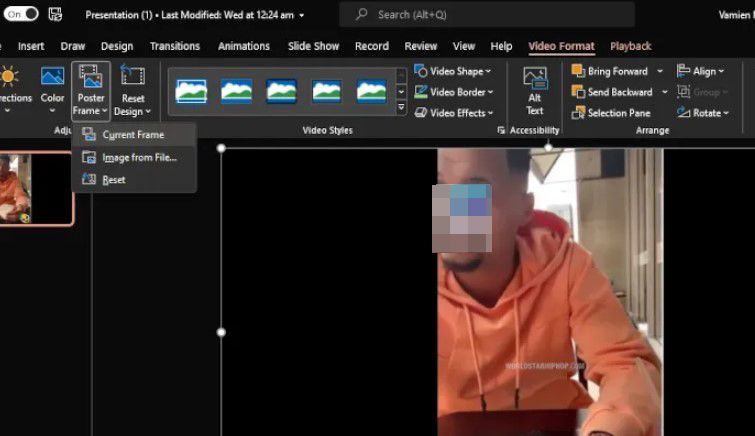
El siguiente paso es hacer clic en Formato de vídeo > Cuadro de poster > Cuadro actual. De esta forma PowerPoint usará la imagen que quedo en el vídeo pausado como miniatura de este.
Cómo añadir una imagen como miniatura
Otra opción es agregar una imagen o foto que ya tengamos guardada en el disco duro de nuestro ordenador. Desde la opción Marco del póster, vamos a Importar desde archivo y luego tendremos que elegir la imagen que tenemos en nuestro ordenador. Presionamos “Aceptar” y eso sería todo.
Eliminar una miniatura de vídeo en PowerPoint
Si deseamos eliminar una miniatura de vídeo en PowerPoint, vamos a tener que dirigirnos a Marco de póster y dar clic en Restablecer, eso sería todo lo que debemos hacer.

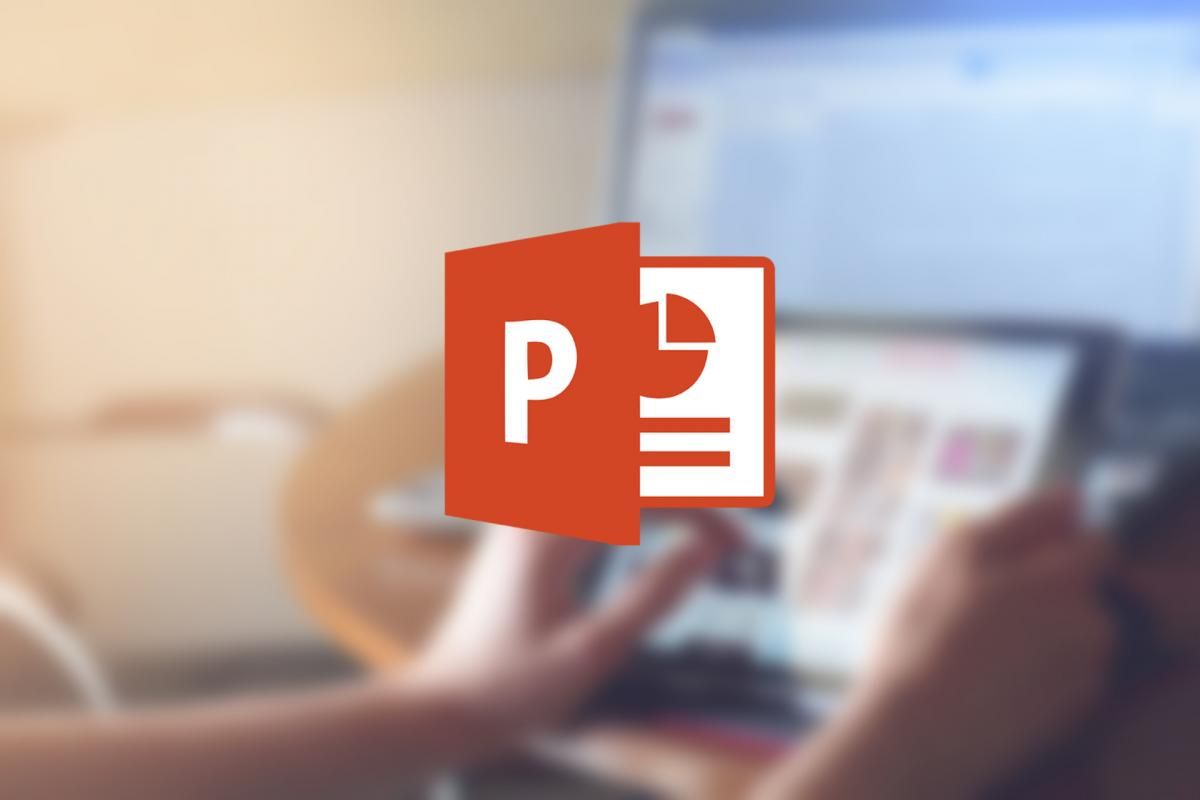
¿Tienes alguna pregunta o problema relacionado con el tema del artículo? Queremos ayudarte.
Deja un comentario con tu problema o pregunta. Leemos y respondemos todos los comentarios, aunque a veces podamos tardar un poco debido al volumen que recibimos. Además, si tu consulta inspira la escritura de un artículo, te notificaremos por email cuando lo publiquemos.
*Moderamos los comentarios para evitar spam.
¡Gracias por enriquecer nuestra comunidad con tu participación!